Dezinstalați dispozitivul problematic dacă vă confruntați cu această eroare
- Codul de eroare 21 din Device Manager se găsește în starea dispozitivului din proprietățile dispozitivului.
- Repornirea computerului și dezinstalarea dispozitivului problematic pot remedia eroarea.
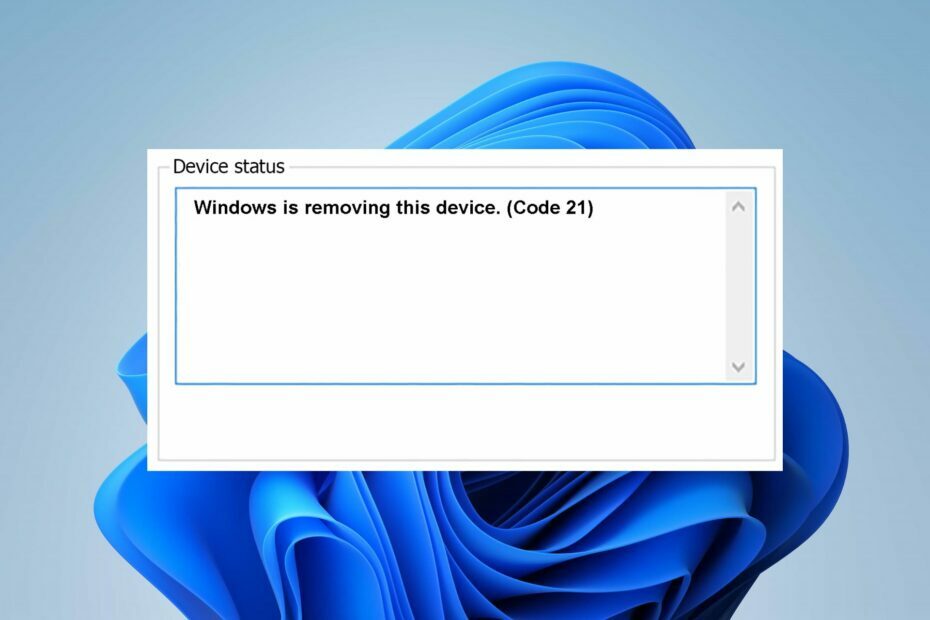
XINSTALAȚI FÂND CLIC PE DESCARCARE FIȘIER
- Descărcați DriverFix (fișier de descărcare verificat).
- Clic Incepe scanarea pentru a găsi toate driverele problematice.
- Clic Actualizați driverele pentru a obține versiuni noi și pentru a evita defecțiunile sistemului.
- DriverFix a fost descărcat de 0 cititorii luna aceasta.
Mulți utilizatori de Windows s-au plâns că au întâlnit codul de eroare 21 în Manager dispozitive. Eroarea este însoțită de un mesaj de eroare care spune că Windows elimină acest dispozitiv. (Cod 21) împiedică utilizatorii să îndeplinească sarcini. Cu toate acestea, vom discuta despre eroare și despre modalitățile de remediere.
De asemenea, ați putea fi interesat de articolul nostru despre cum să rezolvați Windows nu poate porni acest dispozitiv hardware Cod de eroare 19 pe Windows 11.
Ce este codul de eroare 21 în Device Manager?
Codul de eroare 21 din Device Manager se găsește de obicei în starea dispozitivului din proprietățile dispozitivului. Apare cu un mesaj de eroare Windows elimină acest dispozitiv. (Cod 21) indică faptul că Windows este în curs de îndepărtare a dispozitivului și trebuie să așteptați până când acesta a terminat această sarcină.
În plus, eroarea nu este fatală și abia poate opri sistemul să funcționeze, dar poate fi enervant de întâlnit des. Câțiva factori notați care cauzează eroarea sunt:
- Probleme la încărcarea driverului de dispozitiv – Dacă sistemul întâmpină unele dificultăți la încărcarea și accesarea driverului de dispozitiv sau a unor fișiere legate de driver, poate cauza ca Windows să elimine acest cod de eroare al dispozitivului 21.
- Drivere de dispozitiv învechite – De asemenea, puteți întâlni codul de eroare 21 în Manager dispozitive din cauza driverelor de dispozitiv corupte, deteriorate sau învechite care rulează pe computer. Este posibil ca alte probleme hardware să provoace eroarea.
Aceste cauze pot varia pe diferite dispozitive, dar pot fi remediate urmând anumiți pași. Pe măsură ce continuăm cu acest articol, vă vom ghida prin pașii de bază pentru a rezolva codul de eroare 21 de Device Manager.
Cum pot remedia codul de eroare 21 în Manager dispozitive?
Înainte de a încerca pași avansati de depanare, aplicați următorii pași:
- Așteptați ca Windows să termine procesul de eliminare – Deoarece codul de eroare este temporar, puteți aștepta ca Windows să finalizeze procesul de eliminare și apoi apăsați tasta F5 pentru a actualiza vizualizarea Device Manager.
- Reporniți computerul - Repornirea computerului va rezolva problemele temporare de performanță și va reîmprospăta fiecare proces care rulează pe acesta.
Dacă eroarea persistă, continuați cu soluțiile de mai jos:
- Faceți clic pe Windows butonul, tastați panou de control și lansează-l.
- Click pe Dezinstalează un program link sub Programe secțiune.

- Localizați fiecare Program legat de Apple cum ar fi iTunes, faceți clic pe ele și selectați Dezinstalează.

- Urmați instrucțiunile de dezinstalare pentru a le elimina împreună cu actualizările lor.
- Apoi, închideți Panoul de control și verificați dacă eroarea persistă.
Unii utilizatori au susținut că programele legate de Apple le-au cauzat această problemă. Prin urmare, eliminarea lor completă de pe computer a remediat eroarea.
2. Dezactivați/dezinstalați dispozitivul
- Faceți clic dreapta pe start butonul și selectați Manager de dispozitiv din meniu.
- Extindeți opțiunile și localizați driverul. Faceți clic dreapta pe dispozitiv și faceți clic Dezactivați dispozitivul din meniul drop-down.
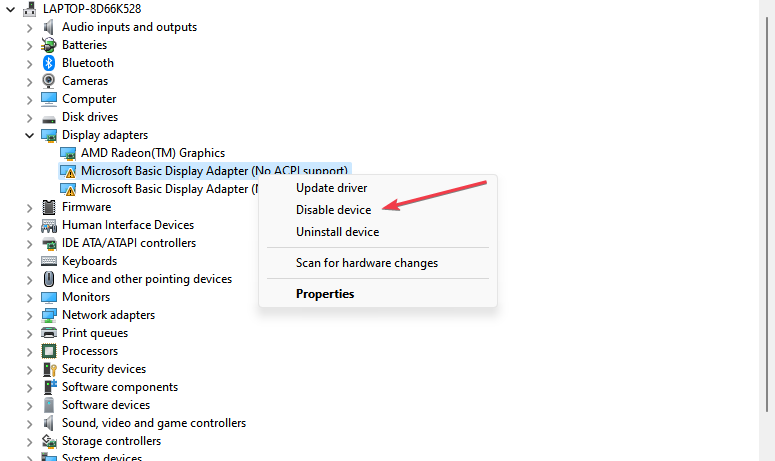
- Alternativ, faceți clic dreapta pe dispozitiv și selectați Dezinstalați dispozitivul din meniul contextual.

- Faceți clic pe Dezinstalează butonul pentru a confirma că doriți să dezinstalați dispozitivul.

- Reporniți computerul.
- Deschideți Managerul de dispozitive și selectați Acțiune din bara de meniu de sus.
- Selectați Scanați pentru modificări hardware din meniul derulant și așteptați câteva secunde.
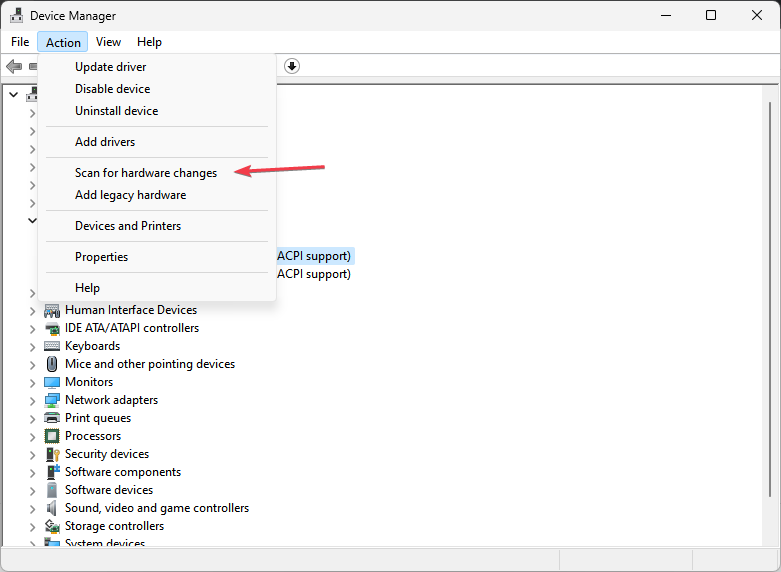
- Verificați dacă eroarea persistă în Managerul de dispozitive.
Dezinstalarea dispozitivului va opri activitățile acestuia și va împiedica apariția codului de eroare 21 în Managerul de dispozitive.
- Eroare 0x8004def7: Cum să remediați această problemă de conectare OneDrive
- 0x800f0906 Eroare DISM: Cum se remediază
Consultați ghidul nostru despre cum reinstalați dispozitivele în Manager dispozitive Windows.
În concluzie, cititorii noștri pot citi despre modalități de remediere reinstalați driverele pentru această eroare de cod de dispozitiv 18 pe computerele Windows.
Dacă aveți întrebări sau sugestii suplimentare, vă rugăm să le trimiteți în secțiunea de comentarii de mai jos.
Mai aveți probleme? Remediați-le cu acest instrument:
SPONSORIZAT
Unele probleme legate de șofer pot fi rezolvate mai rapid folosind un instrument dedicat. Dacă încă mai aveți probleme cu driverele, descărcați DriverFix și pune-l în funcțiune în câteva clicuri. După aceea, lăsați-l să preia controlul și remediați toate erorile în cel mai scurt timp!
![(Cod 48) Software-ul pentru acest dispozitiv a fost blocat [Remediere]](/f/cc216df1f8f892a9963222dfa3370396.png?width=300&height=460)

